Spørsmål
Problem: Hvordan fikse "Nettverksbanen ble ikke funnet" med en feilkode 0x80070035 på Windows?
Hallo. Jeg prøvde å koble telefonen min til datamaskinen her om dagen, men jeg lyktes ikke. Feilmeldingen sa "Nettverksbanen ble ikke funnet" Feilkode 0x80070035. Kan noen hjelpe meg å fikse denne feilen?
Løst svar
Network Attached Storage (NAS)[1] er en funksjon som lar folk dele det samme nettverket og overføre data på tvers av enheter i et lokalisert miljø. Tjenesten er spesielt nyttig ettersom den muliggjør nettverks- og datadeling uten kabler.
For tilkobling av enheter både på hjemmegruppe
[2] og WorkGroup, NAS bruker spesifikke protokoller. Dessverre, når du kobler til en nettverksressurs på en annen PC som kjører Microsoft Windows (versjon XP, Vista, 7, 8, 8.1 eller 10), mange mennesker mottok en melding "Nettverksbanen ble ikke funnet" Feilkode 0x80070035. Det står følgende:Nettverksfeil
Windows får ikke tilgang til \\\\
Sjekk stavemåten til navnet. Ellers kan det være et problem med nettverket ditt. For å prøve å identifisere og løse nettverksproblemer, klikk Diagnostiser.
Feilkode: 0x80070035
Nettverksbanen ble ikke funnet.
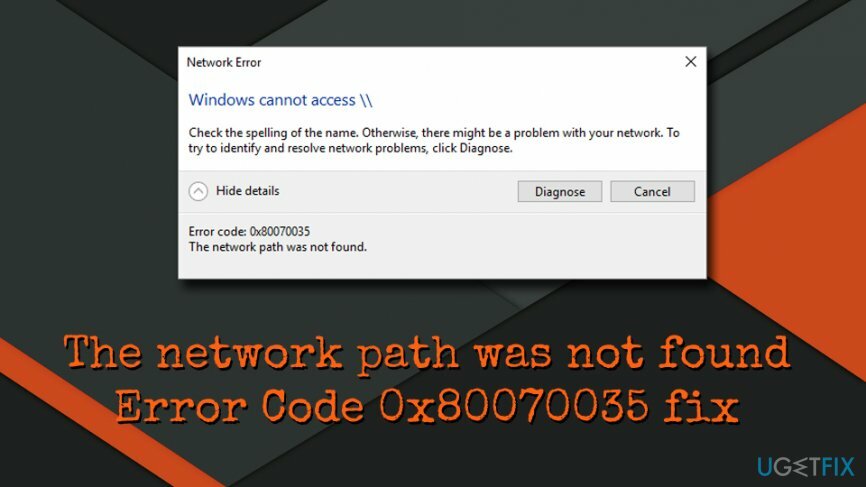
Den eksakte grunnen “Nettverksbanen ble ikke funnet” Feilkode 0x80070035 vises ikke er klar, men det har blitt lagt merke til at NetBIOS[3] over TCP/IP-tjenesten er ikke aktivert på de fleste av de berørte maskinene. Heldigvis er teamet vårt her for å hjelpe deg.
Vi har samlet noen løsninger som kanskje kan hjelpe deg med å fikse feil 0x80070035, så sjekk dem nedenfor.
Sørg for at stasjonen din er delt
For å reparere skadet system, må du kjøpe den lisensierte versjonen av Reimage Reimage.
- Høyreklikk på stasjonen på måldatamaskinen du forsøker å besøke, for eksempel C:-stasjonen, og velg Egenskaper
- Klikk på Deling fanen og sjekk om nettverksbanen sier Ikke delt
- Hvis den ikke er delt, klikk Avansert deling fanen
- Merk delingen denne mappen avmerkingsboksen og sørg for at delingsnavnet er skrevet inn riktig
- Klikk Søke om og OK for å lagre endringene
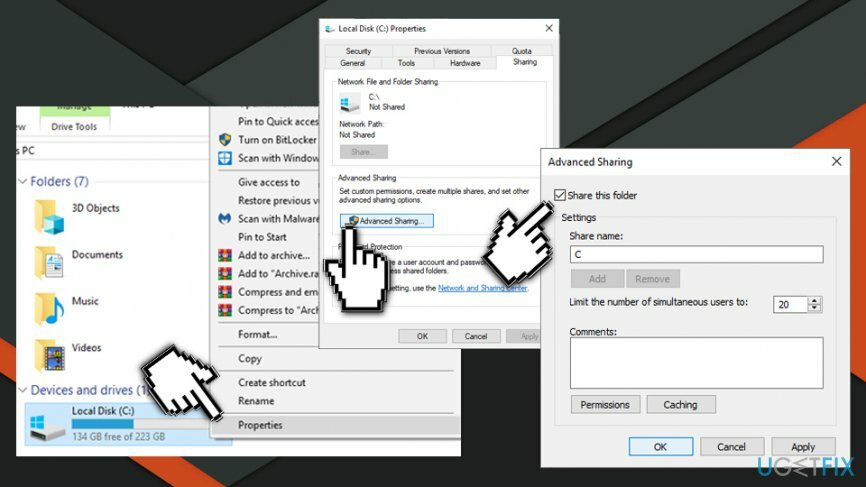
- Trykk til slutt Windows-tast + R, skriv inn navnet på den delte mappen og trykk Tast inn.
Bruk IP-adressen til måldatamaskinen
For å reparere skadet system, må du kjøpe den lisensierte versjonen av Reimage Reimage.
- Skriv inn cmd inn i søkefeltet
- Høyreklikk på søkeresultatet og velg Kjør som administrator
- Kopier og lim inn ipconfig /all kommando og trykk Tast inn
- Rull ned og finn IPv4-adresse kategori
- Merk den nødvendige adressen, for eksempel (192.168.43.157) på listen
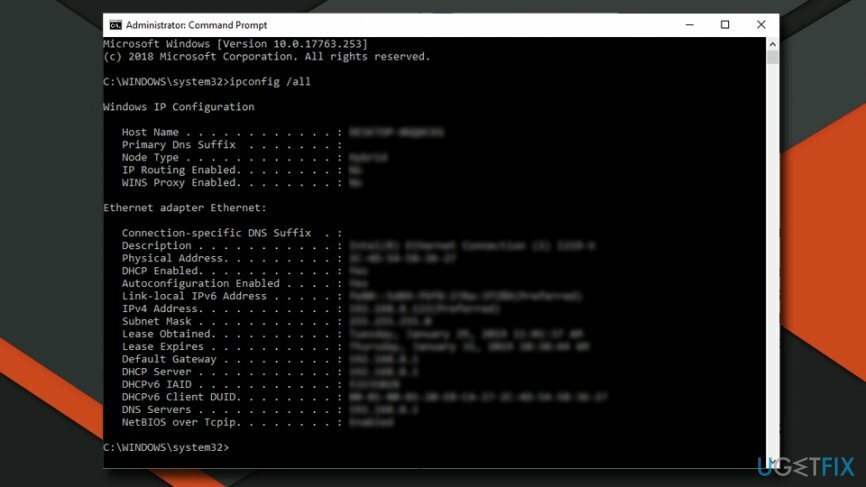
- Trykk deretter Windows-tast + R, skriv inn \\\\IPv4-adresse\\Navnet på en stasjon, og trykk Tast inn. VIKTIG: sørg for å endre "Navnet på en stasjon" med stasjonen du vil ha tilgang til
Endre innstillinger for nettverkssikkerhet
For å reparere skadet system, må du kjøpe den lisensierte versjonen av Reimage Reimage.
- trykk Windows-tast, type secpol.msc, og trykk Tast inn
- Naviger til Lokale retningslinjer > Sikkerhetsinnstillinger > Nettverkssikkerhet: LAN Manager-autentiseringsnivå
- Dobbeltklikk på Nettverkssikkerhet: LAN Manager-autentiseringsnivå
- Når rullegardinmenyen vises, velg Send LM & NTLM-bruk NTLMv2-økt sikkerhet hvis forhandlet
- Klikk Søke om og OK for å lagre endringene
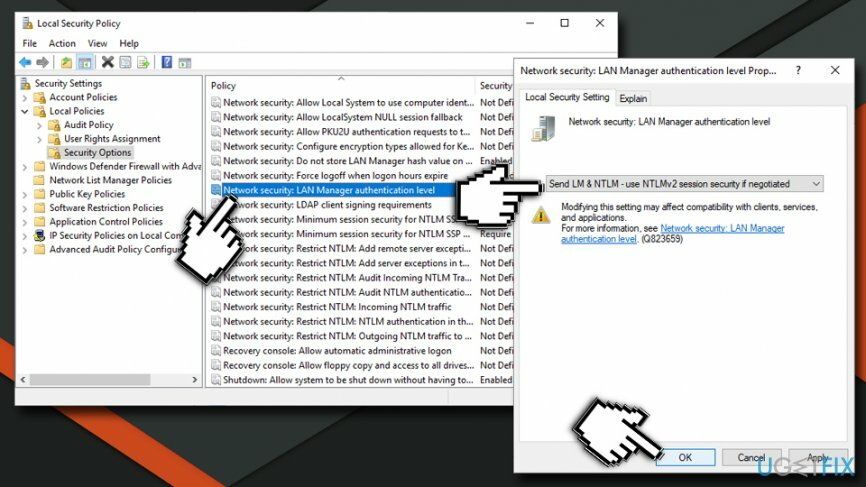
Aktiver NetBios
For å reparere skadet system, må du kjøpe den lisensierte versjonen av Reimage Reimage.
- Høyreklikk på Start knappen og velg Innstillinger
- Gå til Nettverk og Internett og klikk på Status på venstre rute
- Rull ned og klikk på Endre adapteralternativer
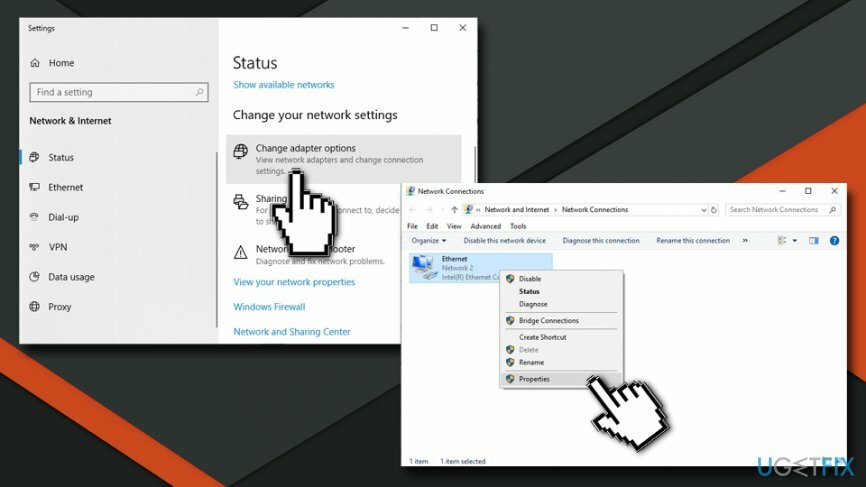
- Høyreklikk på tilkoblingen din (WiFi eller Ethernet) og velg Egenskaper
- Klikk på Internett-protokoll versjon 4 (TCP/IPv4) og velg Egenskaper
- Klikk Avansert
- Gå til VINNER tabulator og velg Aktiver NetBIOS over TCP
- Bekreft med OK
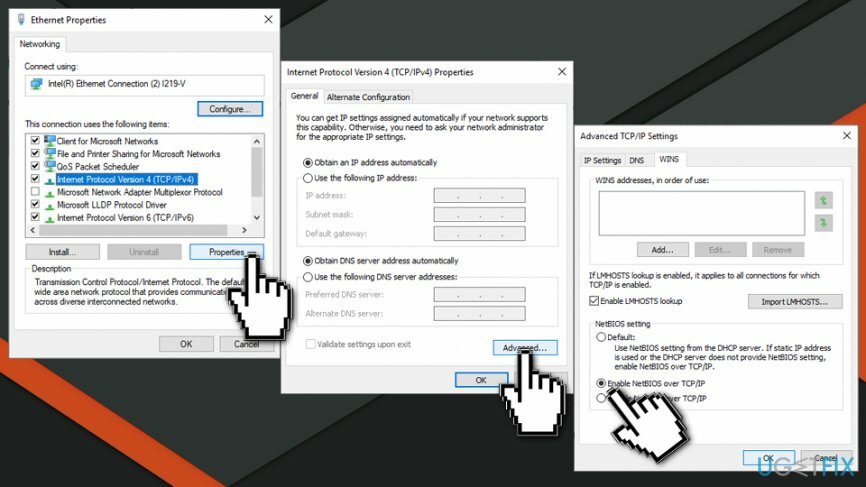
Tilbakestill TCP/IP
For å reparere skadet system, må du kjøpe den lisensierte versjonen av Reimage Reimage.
Hvis ingen av trinnene ovenfor hjalp til med å fikse feilen "Nettverksbanen ble ikke funnet" (0x80070035) på Windows, er det siste du kan prøve å tilbakestille TCP/IP. For dette formålet, følg disse trinnene:
- Høyreklikk på nettverkstilkoblingsikonet plassert på oppgavelinjen og velg Åpent nettverk-og delingssenter.
- Plukke ut Endre adapterinnstillinger og høyreklikk på nettverkskortet.
- Plukke ut Egenskaper.
- Hvis du bruker Wi-Fi-tilkobling, klikk på nettverksadapteren og velg Installere.
- Klikk på Protokoll og velg Legg til.
- Til slutt klikker du på Pålitelig multicast-protokoll alternativet og klikk deretter OK for å installere protokollen.
Forhåpentligvis hjalp en av metodene ovenfor med å fikse 0x80070035-feilen og deaktivere "Nettverksbanen ble ikke funnet"-varselet.
Reparer feilene dine automatisk
ugetfix.com-teamet prøver å gjøre sitt beste for å hjelpe brukere med å finne de beste løsningene for å eliminere feilene deres. Hvis du ikke ønsker å slite med manuelle reparasjonsteknikker, vennligst bruk den automatiske programvaren. Alle anbefalte produkter er testet og godkjent av våre fagfolk. Verktøy som du kan bruke for å fikse feilen, er oppført nedenfor:
By på
gjør det nå!
Last ned FixLykke
Garanti
gjør det nå!
Last ned FixLykke
Garanti
Hvis du ikke klarte å fikse feilen ved å bruke Reimage, kontakt supportteamet vårt for å få hjelp. Vennligst gi oss beskjed om alle detaljer du mener vi bør vite om problemet ditt.
Denne patenterte reparasjonsprosessen bruker en database med 25 millioner komponenter som kan erstatte enhver skadet eller manglende fil på brukerens datamaskin.
For å reparere skadet system, må du kjøpe den lisensierte versjonen av Reimage verktøy for fjerning av skadelig programvare.

Få tilgang til geobegrenset videoinnhold med en VPN
Privat internettilgang er en VPN som kan hindre Internett-leverandøren din Myndighetene, og tredjeparter fra å spore din online og lar deg være helt anonym. Programvaren gir dedikerte servere for torrenting og streaming, som sikrer optimal ytelse og ikke bremser deg. Du kan også omgå geo-restriksjoner og se tjenester som Netflix, BBC, Disney+ og andre populære strømmetjenester uten begrensninger, uavhengig av hvor du er.
Ikke betal løsepengevareforfattere – bruk alternative datagjenopprettingsalternativer
Malware-angrep, spesielt løsepengevare, er den desidert største faren for bildene, videoene, jobb- eller skolefilene dine. Siden nettkriminelle bruker en robust krypteringsalgoritme for å låse data, kan den ikke lenger brukes før løsepenger i bitcoin er betalt. I stedet for å betale hackere, bør du først prøve å bruke alternativ gjenoppretting metoder som kan hjelpe deg med å gjenopprette minst en del av de tapte dataene. Ellers kan du også miste pengene dine, sammen med filene. Et av de beste verktøyene som kan gjenopprette i det minste noen av de krypterte filene – Data Recovery Pro.